Stahuje/aktualizuje klient Valorant hru na vašem počítači velmi pomalu? Pokud je to tento případ, nejste sami. Mnoho hráčů nahlásilo tento problém na svých příslušných systémech. Valorantní rychlost stahování závisí na některých parametrech, jako je nejbližší server, šířka pásma vaší sítě, aktuální zatížení serveru nebo dokonce špatně nakonfigurovaná síťová nastavení ve vašem systému.
Řešení -
1. Pokud zaznamenáte pomalou rychlost stahování, ignorujte to jednou a opakujte proces stahování jindy, nejlépe pozdě v noci, kdy je zatížení serveru výrazně nižší.
2. Pokud aktualizujete hru těsně po vydání nového patche, počkejte hodinu nebo dvě. Potom to zkuste znovu.
3. Během aktualizace/stahování hry byste neměli minimalizovat ani zavírat klienta Riot.
3. Zkontrolujte, zda je Valorant dole nebo ne tady.
Obsah
Oprava 1 – Zkontrolujte stav serveru Valroant
Valorant někdy vypíná své servery z důvodu pravidelného servisu a údržby. Zkontrolujte, zda je tomu tak i ve vašem regionu.
1. Stačí otevřít Valorant status checker.
2. Nyní musíte vybrat umístění serveru, které používáte, spolu s jazykem.
3. Poté klepněte na „Pokračovat” pro kontrolu aktuálního stavu serveru.
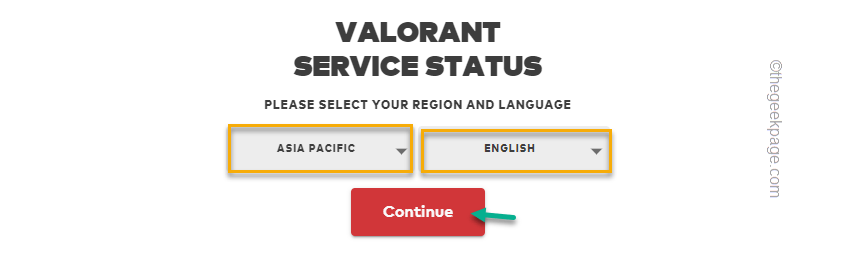
Pokud si všimnete „Žádné nedávné problémy nebo události k nahlášení“, server běží bez problémů. Pokud si všimnete něčeho jako –“Server nefunguje z…” pak je server mimo provoz a musíte to někdy zkusit později.
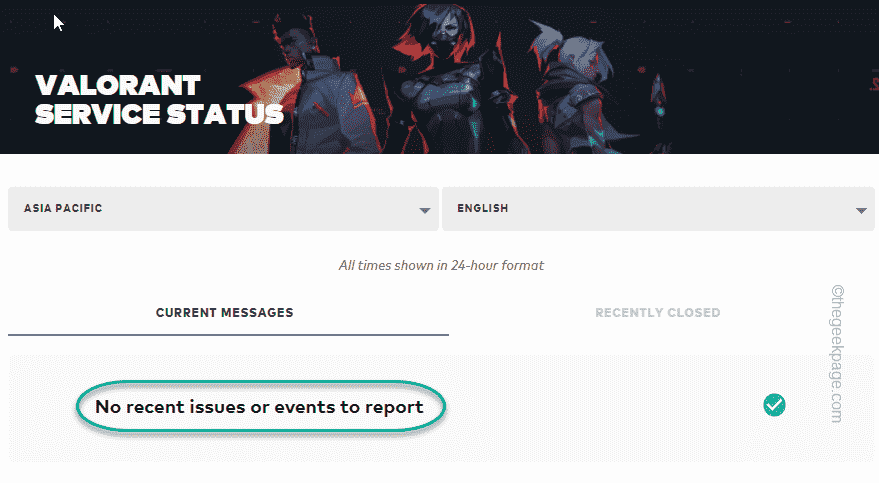
Oprava 2 – Restartujte klienta Riot
Musíte restartovat klienta Riot na vašem počítači.
1. Když stahujete Valorant, klient Riot je již otevřen.
REKLAMA
Klepnutím na ikonu křížku v levém horním rohu aplikaci zavřete.

Tím se Riot Client úplně neuzavře, protože nadále běží na zadní straně.
2. Takže musíte klepnout na šipku na hlavním panelu a najít tam ikonu Riot Client.
3. Jakmile ji najdete, klepněte na ikonu pravým tlačítkem myši a klepněte na „Výstup“.
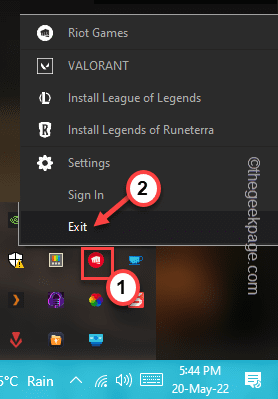
Toto je úplný postup pro uzavření klienta Riot.
Nyní spusťte Riot Client ještě jednou a tentokrát zkontrolujte rychlost stahování Valorant. Určitě se to zlepší.
Oprava 3 – Zakažte VPN
VPN obchází ochranu přístupu, ale výrazně zpomaluje rychlost.
1. Stačí stisknout Klávesa Windows+I společně otevřete Nastavení.
2. Poté klepněte na „Síť a internet" po levé ruce.
3. Poté klikněte na „VPN“ na pravém panelu.

4. Když rozbalíte sekci VPN v pravém podokně, najdete seznam VPN v levém podokně.
Síť VPN můžete buď deaktivovat, nebo ji zcela odstranit ze systému.
5. Poté klepněte na „Odstranit” pro odstranění VPN z vašeho systému.
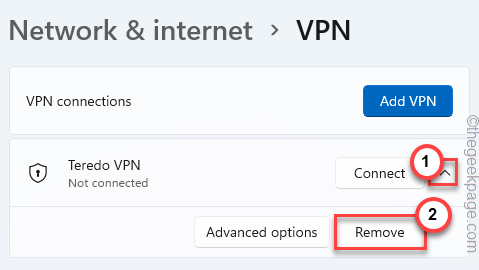
6. Budete požádáni o potvrzení vaší akce. Klepněte na „Potvrdit“.
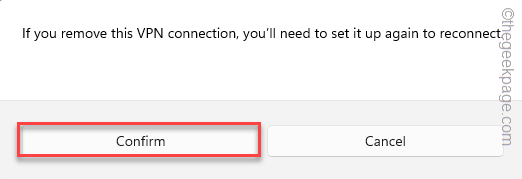
Jakmile odstraníte VPN z počítače, spusťte Valorant a zkuste jej stáhnout znovu.
Oprava 4 – Zastavte úlohy na pozadí náročné na data
Pokud jakýkoli proces na pozadí spotřebovávající data zabírá celou šířku pásma vaší sítě, musíte jej zastavit.
1. zmáčkni Klávesa Windows + X klíče dohromady a klikněte na „Správce úloh“.

2. Na stránce Správce úloh najdete několik aplikací běžících na pozadí. Můžete zkontrolovat, která aplikace spotřebovává jaké množství šířky pásma sítě, a tuto aplikaci ukončit.
3. Přejděte tedy na „Výkon“. Zde klikněte na „Monitor zdrojů“ pro přístup.
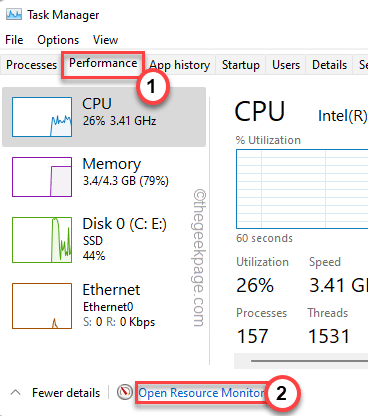
4. Na stránce Monitor zdrojů si všimnete několika parametrů. Jako – jako CPU, paměť, disk a síť.
5. Přejděte na „Síťsekce “.
6. Nyní se pečlivě podívejte, které procesy aplikací spotřebovávají síťové zdroje. Můžete mít nápad z „Poslat" a "Přijmout“figury.
7. Jakmile je identifikujete, klikněte pravým tlačítkem na takový proces a klepněte na „Ukončení procesu“.

Tímto způsobem ukončete všechny procesy, které využívají obrovskou šířku pásma. Jakmile to uděláte, zavřete Sledování zdrojů a Správce úloh.
Nyní spusťte klienta Riot a nechte jej nainstalovat Valorant. Tentokrát zkontrolujte rychlost stahování.
Oprava 5 – Nastavte jinou adresu DNS
Chcete-li výrazně zvýšit rychlost stahování, můžete použít jinou adresu DNS.
1. Otevřete terminál Run. zmáčkni Win klíč a R klíč najednou.
2. Poté zadejte tento příkaz UTR a klikněte na „OK“.
ncpa.cpl

3. Tím se dostanete přímo do okna Síťová připojení. Měl by tam být síťový adaptér, který právě používáte.
4. Jakmile jej najdete, klepněte pravým tlačítkem myši na síťový adaptér a klepněte na „Vlastnosti“.
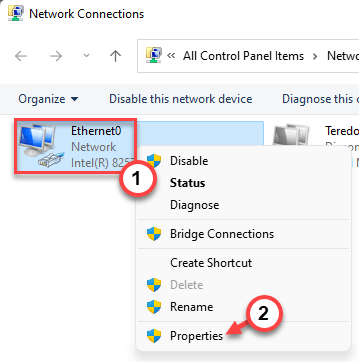
5. V sekci vlastnosti síťového adaptéru naleznete kompletní seznam položek.
6. Prostě, dvojklik na "Internetový protokol verze 4 (TCP/IPv4)“položka.
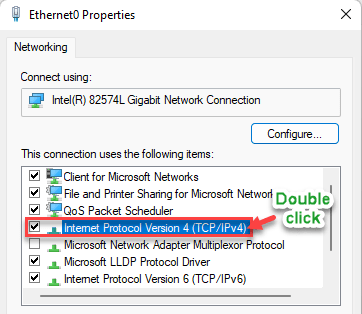
7. Nastavení IP adresy nevěnujte pozornost.
8. Stačí vybrat „Použijte následující adresy serverů DNS:” nastavení.
9. Nastav "Preferovaný server DNS:" a "Alternativní DNS server:" tudy -
8.8.8.8. 8.8.4.4
10. Poté klepněte na „OK” pro uložení těchto změn.
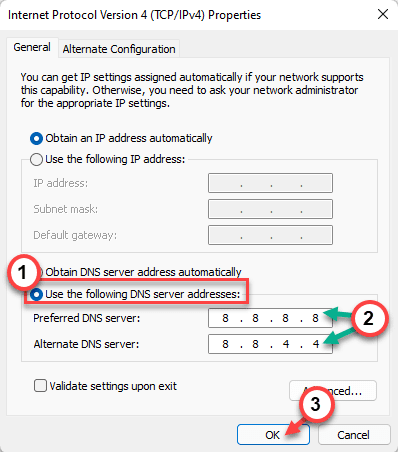
Poté zavřete stránku Síťová připojení. Měli byste jednou restartovat systém. Po restartu zkuste nainstalovat Valorant a mělo by to jít v pohodě.
Krok 1 - Stáhněte si Restoro PC Repair Tool odtud
Krok 2 - Kliknutím na Spustit skenování automaticky vyhledáte a opravíte jakýkoli problém s počítačem.

